كيفية تحويل FAT إلى NTFS دون فقدان البيانات
فجر واجهة المستخدم الرسومية (واجهة المستخدم الرسومية) جرايمثل الكمبيوتر الشخصي الرائد من قِبل Apple بداية حقبة لا يعني فيها استخدام الكمبيوتر دائمًا فهم كل شيء يتجاوز الشاشة.
على سبيل المثال ، معظم مستخدمي الكمبيوتر الشخصي لا يعرفون ذلكما هو FAT و NTFS ، ناهيك عن تحديد متى يجب عليهم استخدام نظام الملفات ، أو كيفية تحويل FAT إلى NTFS ولماذا يحتاجون إلى القيام بذلك ، والمخاطر التي تأتي مع هذه العملية.
ولكن سواء كنت تفهم كل رطانة أم لا ، فقد يأتي الوقت الذي تحتاج فيه إلى تحويل FAT32 إلى NTFS في Windows 10 / 8.1 / 8/7 دون فقد البيانات.
FAT مقابل NTFS
FAT (نظام تخصيص الملفات) هو بسيط وبنية نظام ملفات الكمبيوتر قوية. تم تصميم FAT في الأصل عام 1977 للاستخدام على الأقراص المرنة ، وسرعان ما تم تكييفه واستخدامه عالمياً تقريبًا على الأقراص الصلبة في جميع أنحاء نظامي التشغيل DOS و Windows 9x على مدار عقدين. لتكون قادرًا على مواكبة تطور محركات الأقراص ، تطور نظام الملفات إلى FAT12 و FAT16 و FAT32 ، قبل أن تجعل Microsoft أخيرًا NTFS (نظام ملفات التكنولوجيا الجديدة) نظام الملفات الافتراضي الذي يبدأ من نظام التشغيل Windows XP.
تم تقديم NTFS في يوليو 1993 وتم تطويرهلنظام التشغيل Windows NT - إصدار خادم Windows. يتفوق نظام الملفات الأحدث على نظام FAT في جميع الجوانب. إنه أكثر أمانًا وقوة ويدعم أحجام الملفات ومحركات الأقراص الأكبر حجمًا.
لماذا NTFS أفضل؟
بخلاف FAT ، يدعم NTFS الملفات الفردية أعلاه4GB في الحجم والأحجام أكثر من 2TB في الحجم. NTFS ، يتم تسجيل التغييرات في "دفتر يومية" على محرك الأقراص قبل إجرائها بالفعل. إذا فقد الكمبيوتر الطاقة في منتصف ملف يتم كتابته ، فلن يحتاج النظام إلى عملية تفحص ضوئي طويلة لاستردادها. وأخيراً ، يسمح NTFS أذونات الملفات لزيادة الأمان. يمكن جعل ملفات النظام للقراءة فقط حتى لا تتمكن البرامج النمطية من لمسها ، ويمكن منع المستخدمين من الاطلاع على بيانات المستخدمين الآخرين ، وما إلى ذلك.
لماذا لا يزال FAT32 يستخدم على نطاق واسع؟
ولكن حتى بعد أكثر من 20 سنة منمقدمة من NTFS ، لا يزال نظام الملفات FAT (الحالي هو FAT32) يستخدم على نطاق واسع ، وخاصة مع التخزين القابل للإزالة. السبب هو أن FAT أكثر توافقًا مع مجموعة واسعة من الأجهزة ونظام التشغيل. سبب آخر هو ، التخزين القابل للإزالة عادة أصغر من 2 تيرابايت ويعيش لفترة أطول دون عمل اليومية بسبب أنشطة القراءة والكتابة الأقل.
متى ستحتاج إلى تحويل FAT32 إلى NTFS؟
ستظهر الحاجة إلى إخفاء FAT32 إلى NTFS عندما يكون لديك ملف أكبر من 4 غيغابايت وتريد نسخه إلى محرك أقراص FAT32. عندما قدم الموقف نفسه ، ماذا يجب أن تفعل؟
تحويل FAT إلى NTFS
يأتي Windows مع الحل الخاص به لتحويل FAT إلى NTFS يسمى Convert.exe. لفتحه:
- 1. بعد إكمال الإعداد ، انقر فوق ابدأ> تشغيل> اكتب cmd واضغط على Enter.
- 2. اكتب help convert في نافذة الأوامر واضغط على Enter.

ثم يمكنك متابعة تحويل وحدة تخزين FAT إلى NTFS من موجه الأوامر.
- 1. انقر فوق ابدأ> كافة البرامج> البرامج الملحقة> موجه الأوامر.
- 2. في نافذة موجه الأوامر ، اكتب: convert drive_letter: / fs: ntfs
يرجى ملاحظة أنه بمجرد تحويل FAT إلى NTFS ،لا يمكنك ببساطة تحويلها مرة أخرى إلى FAT أو FAT32. ستحتاج إلى إعادة تهيئة محرك الأقراص أو القسم الذي سيمحو جميع البيانات ، بما في ذلك البرامج والملفات الشخصية ، على القسم.
مدير التقسيم المجاني
ليس الجميع مرتاحًا للعمل مع موجه الأوامر. لهذا السبب يوفر Tenorshare للمستخدمين طريقة أسهل لتحويل نظام الملفات يسمى Free Partition Manager.
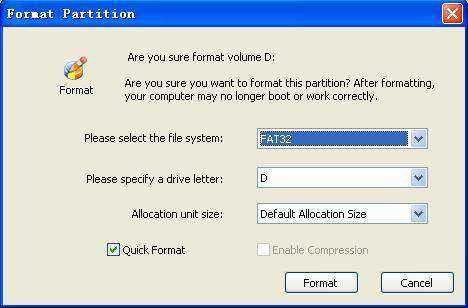
لكن تحويل نظام الملفات ليس هو الشيء الوحيدأن مدير التقسيم الحر يمكن القيام به. تم بناء التطبيق لإتقان وإدارة قسم القرص الصلب بشكل فعال. يمكنه إنشاء وحذف وتنسيق وتغيير حجمها وتقسيمها ودمجها وتقسيم القرص وتغيير نظام الملفات وتسمية القسم وحرف محرك الأقراص وتحسين سرعة الكمبيوتر لديك ، ويدعم التطبيق جميع أنظمة تشغيل Windows.










